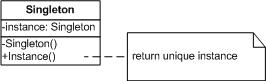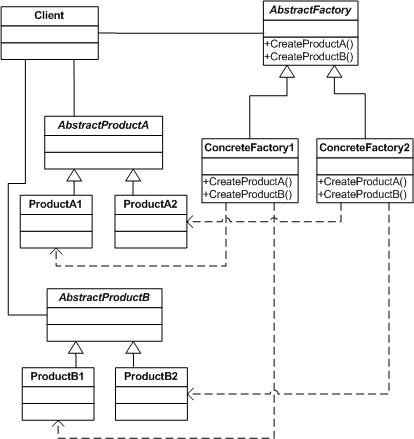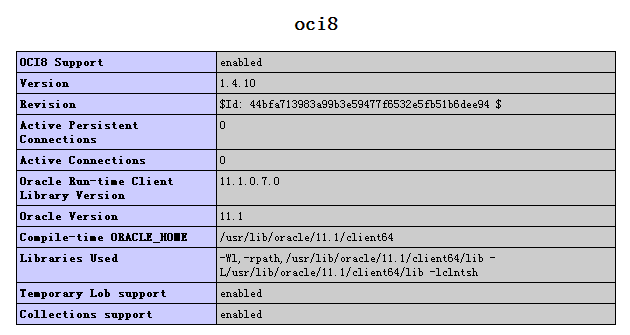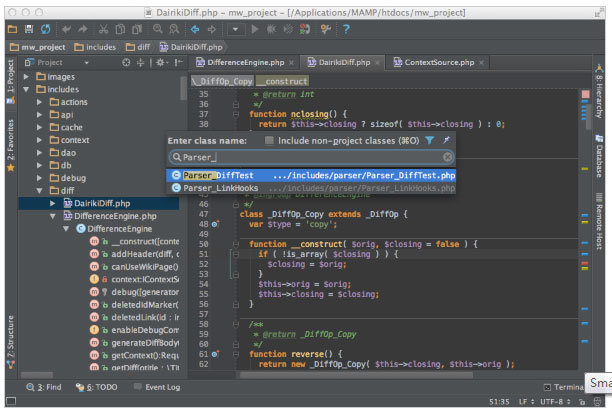|
|
最近的php項目中,需要用到切圖和縮圖的效果,在linux測試服務器上很輕松的就安裝好php imagick擴展。但是在本地windows開發(fā)環(huán)境,安裝過程遇到好多問題,在此與大家分享。
1. 下載 ImageMagick
下載地址:http://imagemagick.org/script/binary-releases.php#windows
下載最新版本,ImageMagick-6.8.6-9-Q16-x86-dll.exe
2. 安裝 ImageMagick
安裝 ImageMagick 到 PC 上。安裝路徑不能出現(xiàn)空格,否則無法使用。安裝時,一點選中把執(zhí)行路徑添加到 path 上,否則你就得手動去添加 path 路徑了。
3. 測試安裝
打開windows 命令行窗口(win+r -> “cmd” -> Enter),輸入convert,回車。會出現(xiàn)convert的幫助文檔,如果沒有出現(xiàn),說明沒有安裝成功,或沒有把安裝目錄添加到環(huán)境變量 path 中。
添加到環(huán)境變量,如我的 ImageMagick 安裝目錄是 c:/imagemagick。
添加過程:
我的電腦 -> 右鍵點擊 -> 高級系統(tǒng)設置 -> 高級 -> 環(huán)境變量 -> 系統(tǒng)變量 -> path -> 選擇并編輯 -> 把你的安裝目錄,添加到其中
php5.4.x or php5.5.x 下載地址 http://www.peewit.fr/imagick/
dyn = dynamic, st = static, q16 = 16 bit, q8= 8 bit.
以上標識,同你下載的ImageMagick下載標識相同,本人用的是q16
5. 把dll文件重命名為php_imagick.dll,并放到php 擴展文件目錄 php/ext 中。
6. 在 php.ini 配置文件中添加,extension=php_imagick.dll。
7. 重啟電腦,只重啟apache不管用的情況下,重啟下PC。因為擴展底層使用的是imageMagic軟件,所以軟件重啟電腦,重新加載軟件,并刷新path路徑。
8. 重啟后,打開 phpinfo頁面,查看,擴展已經安裝成功。如果還未安裝成功,極有可能imagemagick軟件版本過高,請選擇更低一級的版本安裝。
9. php測試代碼。
<?php$im = new imagick( 'a.jpg' );// resize by 200 width and keep the ratio$im->thumbnailImage( 200, 0);// write to disk$im->writeImage( 'a_thumbnail.jpg' );
10. 查看手冊,學習API
相關擴展學習手冊地址 http://uk3.php.NET/manual/zh/book.imagick.php 手冊中包含大量易用實例。
這里還有查看命令行參數(shù)的文檔 http://www.imagemagick.org/Usage/
php技術:windows7下安裝php的imagick和imagemagick擴展教程,轉載需保留來源!
鄭重聲明:本文版權歸原作者所有,轉載文章僅為傳播更多信息之目的,如作者信息標記有誤,請第一時間聯(lián)系我們修改或刪除,多謝。